Батарея разряжается
 Полезные советы от МТС, как продлить жизнь смартфону
Полезные советы от МТС, как продлить жизнь смартфону
Два телефона с одинаковой ёмкостью аккумулятора могут разряжаться с разной скоростью: одному хватает заряда аккумулятора на целый день, второму – лишь на несколько часов. Отчего это зависит и стоит ли отправлять телефон на помойку, если он перестал «держать заряд» — публикуем советы от экспертов МТС. Они особенно пригодятся нам в преддверии наступающих холодов.
Мифы и слухи про смартфоны
Миф №1: Телефон нужно заряжать только после полной разрядки аккумулятора.
Правда: Старайтесь не допускать полной разрядки аккумулятора. Каждый раз, когда батарея садится полностью и смартфон выключается, сокращается срок её службы. «Кормите» смартфон, когда он сам об этом просит при достижении уровня заряда 10–20%.
Миф №2: Телефон нужно защищать только от морозов
Правда: Жара не менее страшна. Особенно не переносят высокую температуру под завязку заряженные аккумуляторы. Поэтому если на дворе +30 и больше, заряжайте смартфон до 80–90%. Не оставляйте егог под прямыми лучами солнца, особенно в нагретом салоне автомобиля.
Миф №3: От падения смартфона страдает только его корпус
Правда: Аккумулятор тоже не терпит грубостей. Каждый раз, когда вы роняете телефон, ёмкость батареи сокращается.
Почему и что делать?
Как правило, есть две распространенные и заурядные причины, почему смартфон стал быстро разряжаться.
1. Батарея
У аккумулятора есть свой срок службы. Со временем аккумулятор начинает работать хуже и садится быстрее. Современного литиевого аккумулятора хватает примерно на 500 зарядок, при этом ёмкость постепенно сокращается. Это происходит даже если батарея не используется вовсе: через два года она существенно потеряет в своей полезности. Так или иначе, отработавший своё источник питания либо смартфон придётся заменить. Сделать это с наименьшими потерями для бюджета можно по программе trade-inn в салонах МТС. Узнать, входит ли ваш смартфон в список для обмена, можно на этой странице.
2. Использование гаджета
Если аккумулятор в порядке, то причиной быстрой разрядки могут быть энергоёмкие приложения, которые установлены на смартфоне. Например, современные игры и программы для обработки изображений могут потреблять очень много энергии. Зайдите в настройках в раздел «Батарея» и посмотрите, какую часть заряда «съедают» ваши программы. Самые прожорливые из них — кандидаты на замену, если аналоги, конечно, есть. Возможно, вы увидите, что некоторые приложения вообще можно удалить. Если пожертвовать ничем не получается, смиритесь: телефон придётся заряжать чаще. Либо купите гаджет, который от одного заряда работает дольше.
При покупке смартфона, конечно же, обращайте внимание на ёмкость аккумулятора. И помните: аккумулятор даже на 5000 мАч не даёт гарантии долгой работы. Время автономного использования смартфона зависит не только от объёма батареи, но и от комплектующих, из которых собран гаджет, от того, как с этими комплектующими уживаются программы.
Экономия батареи устройства на андроид — проблема большинства пользователей. Как сэкономить уровень заряда батареи андроида и продлить срок работы.
При использовании выложенного материала в данной статье вы не только сможете значительно уменьшить расход батареи андроид устройства, но и увеличить срок службы аккумуляторной батареи, а также повысить скорость работы телефона или планшета в целом.
В этой статье мы разберем:
- Правила эксплуатации батареи андроида
- Что влияет на уровень заряда батареи андроид устройств
- Какая нужна программа для экономии батареи андроида
- Как уменьшить расход батареи андроид устройства
Содержание
- 1. Правила эксплуатации батареи андроида
- 2. Что влияет на уровень заряда батареи андроид устройств
- 3. Какая нужна программа для экономии батареи андроида
- 4. Как уменьшить расход батареи андроид устройства
- Почему быстро стал садится телефон
- Телефон быстро садится даже когда не пользуешься
- Мобильная связь и Интернет, Wi-Fi и другие модули связи
- Экран
- Датчики и не только
- Приложения и виджеты
- Функции энергосбережения на телефоне и приложения для продления работы от батареи на Android
- Как сохранить сам аккумулятор
- Причина первая: приложения и коммуникация
- Причина вторая: мобильный оператор
- Причина третья: программный сбой
- Причина четвертая: износ батареи
1. Правила эксплуатации батареи андроида
Если у вас в последнее время быстро садится батарея на андроиде, проблема может быть в самом аккумуляторе, и решить ее можно только покупкой нового, чтобы узнать почему андроид смартфон или планшет не заряжается и что с этим можно поделать — читайте эту статью.
Вы знали, что даже если заряжать телефон 1 раз в сутки, то через 2 года аккумулятор будет держать на 80% меньше?
На срок службы аккумулятора влияют:
- Зарядка аккумулятора
- Хранение аккумуляторной батареи
- Использование и ухаживание за батареей и устройством
Смотрите статью, где мы не только приводим самые действенные правила эксплуатации аккумуляторных батарей, но и даем советы по их практическому применению: статья о правилах эксплуатации аккумуляторных батарей.
2. Что влияет на уровень заряда батареи андроид устройств
Чтобы узнать, почему быстро садится батарея на андроиде, и как уменьшить расход батареи андроид устройства, нужно сначала определить, что влияет на уровень заряда батареи андроида, и тогда вы не останетесь без основного средства существования в самый неподходящий момент!
Сама операционная система андроид построена таким образом, что даже в заблокированном состоянии работает огромное количество процессов, которые используют батарею.
Сейчас рассмотрим, что не дает покоя вашему устройству, а позже вы узнаете, как с этим бороться:
1) Дисплей
От типа дисплея, его размера, уровня яркости, цветовой гаммы вашей заставки и настроек экрана в целом зависит очень многое! На размер и матрицу экрана мы повлиять, конечно, уже не в силах, а остальное — в наших руках 🙂
2) Операционная система и запущенные процессы
Сама ОС андроид и процессы, необходимые для ее работы, поглощают около 30% ресурсов батареи, из-за этого быстро садится батарея на андроиде, даже если вы им практически не пользуетесь . Чтобы свести такие цифры к минимуму мы разберем, как правильно настроить фоновую работу, запуск и синхронизацию приложений. Кроме того, что устройство станет дольше держать заряд, это еще и заметно повысит скорость его работы в целом.
3)Беспроводные сети
Очень важно, следить за тем, чтобы у вас не были включены мобильные данные, Wi-Fi, Bluetooth, GPS, NFC и S Beam без надобности! Даже постоянно запущенная одна из этих функций заметно уменьшит время автономной работы устройства, а запустив их вместе, вас не спасет и 10000 мАч батарея.
4) Живые обои, виджеты, лаунчеры, анимация
А здесь, конечно, батл не простой: Батарея vs Красота. Выбор конечно за вами, но остаться должен кто-то один :0
5) Датчики и индикаторы
Датчики и индикаторы встроены в андроид устройство для его более комфортного использования и увеличения функциональности в зависимости от устройства (автоповорот экрана, слежение за глазами и т.д.).
6) Процессор
Процессор также очень заметно расходует энергию аккумулятора, поскольку именно от него зависит качество и скорость работы устройства (нужен root).
7) Состояние батареи
Самым основным для продолжительности автономной работы батареи является ее физическое состояние. Профилактика данной болезни описана в пункте 1 этой статьи «Правила эксплуатации аккумуляторных батарей”, а лечением может быть только смена аккумулятора. Как узнать состояние и текущую емкость расскажем дальше.
8) Уровень сигнала мобильной сети и Wi-Fi
Также быстро садится батарея на андроиде при слабом сигнале сетей.
Мы выяснили, что влияет на уровень заряда батареи андроид и теперь можем приступить к вопросу, как уменьшить расход батареи андроид устройства.
Для этого нам понадобится программа для экономии батареи андроида.
3. Какая нужна программа для экономии батареи андроида
Для того, чтоб получить информацию о текущем состоянии заряда батареи и разобрать, как уменьшить расход батареи андроид устройства нам понадобится программа для экономии батареи андроида.
Мы предлагаем использовать приложение Battery Doctor – с его помощью нам достаточно быстро и удобно удалось уменьшить расход батареи андроид устройства (Samsung Galaxy Note 3) на 60%.
Battery Doctor Разработчик: Cheetah Mobile Inc. (NYSE: CMCM) 4.53
Программа имеет свой виджет для главного экрана, который отображает необходимую информацию и позволяет в пару кликов сделать основную работу по экономии батареи, а именно:
- показывает оставшееся время автономной работы андроида
- есть кнопка для быстрой оптимизации приложений
- поддерживает быстрое переключение заранее настроенных режимов с указанием времени автономной работы для каждого
- кнопки для включения/выключения основных функций, которые влияют на расход батареи андроид устройства с отображением изменённого времени автономной работы.
Может понадобиться: Как установить приложение на Андроид
Теперь, когда у вас есть необходимая программа для экономии батареи андроида, мы разберем, как уменьшить расход батареи андроид устройства.
4. Как уменьшить расход батареи андроид устройства
Теоретическая часть по экономии батареи андроида закончилась, переходим к практическому занятию на тему: как уменьшить расход батареи андроид устройства.
Некоторые функции можно использовать через стандартные настройки вашего андроида, но гораздо удобнее, когда это все в одном приложении.
1. Настройка программы для экономии батареи андроида Battery Doctor
- На стартовой странице приложения нажмите кнопку «Умная экономия». Зайдите здесь в «Белый список памяти» и выберите только те приложения, которые должны всегда работать в фоне – они не будут закрываться при оптимизации и автозавершении.
- Включите «Автозавершение приложений» — при блокировке андроида будут закрываться фоновые приложения, кроме тех, что вы выбрали в белом списке.
- Включите функцию «Отключение Wi-Fi и синхронизации при выключенном дисплее», если вам не нужно получать уведомления с социальных сетей и почты через Wi-Fi, когда вы не пользуетесь телефоном. Для этого зайдите в «Больше опций» — «Экономия при выкл. экране».
- Если у вас есть права root, вы можете выключить запуск ненужных приложений при включении телефона или планшета в меню «Управление автозапуском» и включить автоматическое понижение частоты процессора при выключенном экране в пункте «Управление процессором».
- Настройте автоматическое включение/выключение функций по времени, например, на время сна (яркость, задержка, мобильные данные, Wi-Fi, звонки, смс, Bluetooth, автосинхронизация, звук, вибрация). Для этого зайдите в меню «Режим», настройте необходимый режим и выберите его в пункте «Расписание».
- Добавьте виджет на главный экран. Для этого подержите на пустом месте рабочего стола, в появившемся меню выберите «Виджеты» — «Виджеты экономии Battery Doctor» (или «Виджет Battery Doctor» — более компактный).
- Остальные настройки – по желанию.
2. Использование программы для экономии батареи андроида Battery Doctor
Основное удобство приложения Battery Doctor в том, что после его настройки от вас требуется минимум действий и практически без траты времени.
- Нужно периодически после использования приложений нажимать на большую круглую кнопку в центре «Экономия – Диагностика» в самом приложении и «Оптимизировать» или на кружок в виджете на главном экране для быстрой оптимизации.
- Включайте/выключайте функции для экономии батареи, при этом сразу видно, на сколько минут вы смогли увеличить или уменьшить расход батареи андроид устройства:
- Wi-Fi
- Данные
- Яркость (5 вариантов)
- Громкость
- Вибрация
- GPS
- Задержка блокировки экрана (6 вариантов)
- Режим полета
- Синхронизация
- Bluetooth
- Автоповорот экрана
Для этого нажмите на окошко в виджете Battery Doctor, где отображается время оставшейся работы. Также здесь можно переключить заранее настроенные режимы.
- В меню «Список» вы видите, какой процент батареи используют запущенные приложения, и можете выключить или удалить ненужные или прожорливые.
- Ради интереса вы можете узнать, сколько на этой неделе смогли увеличить время автономной работы, благодаря программе для экономии батареи андроида — Battery Doctor. Для этого на стартовой странице программы нажмите под кнопкой «Экономия – Диагностика» на прямоугольник, где отображается процент заряда батареи и оставшееся время работы. Также здесь указывается, сколько протянет ваш андроид при использовании различных функций, и подробная информация о состоянии батареи.
3. Остальные действия для экономии батареи андроида
Живые обои, виджеты, лаунчеры, анимация
В целях экономии батареи и улучшения скорости работы андроида:
- Не устанавливайте живые обои на заставку андроида. Лучше всего использовать чёрный фон или картинки в темных тонах – для отображения черного цвета дисплей практически не тратит энергию.
- Старайтесь использовать как можно меньше виджетов на главном экране, особенно динамических – они используют оперативную память и работу дисплея.
- Не используйте лаунчеры (оболочки для андроида).
Датчики и индикаторы
По возможности отключите датчики и индикаторы, в настройках вашего андроида, которыми вы не пользуетесь (особенно, если у вас Samsung или LG):
- управление жестами.
- движения.
- функции, связанные с определением взгляда, положения головы.
- чувствительность экрана.
и т.д., в зависимости от вашего устройства.
Другие беспроводные технологии
Отключайте, если не используете такие функции, как NFC, Wi-Fi Direct, S-Beam.
В этой статье мы разобрали: почему быстро садится батарея на андроиде, какая нужна программа для экономии батареи андроид, экономия батареи андроид устройства, правила эксплуатации аккумуляторных батарей, что влияет на уровень заряда батареи android устройства, как уменьшить расход батареи смартфона на ОС Android.
Купили новый телефон, хорошо держал аккумулятор и долго не приходилось подзаряжать. Всё было замечательно, пока он не начал быстро разряжаться. Вроде телефон новый и на аккумулятор не подумаешь, хотя и такое случается. Поговорим о возможных причинах быстро разряжаться при исправной батареи.
Почему быстро стал садится телефон
Если отбросить в сторону причины связанные напрямую с состоянием аккумулятора, по которым быстро садится телефон, а именно когда аккумулятор старый и от времени уже вздулся или потек через проеденный кислотой корпус. Телефон может быстро разряжаться еще из за бурной, слишком интенсивной работы процессора, не имея возможности быть в состоянии покоя, хотя бы когда он находится в кармане или ночью. 🙂 И в этом случае, спец-приложения и правильная настройка, помогут многим избавится от иллюзии, что неисправность в батареи.
Проверьте настройки дисплея (яркость), максимальная естественно будет интенсивнее сажать батарейку, но только когда пользуешься устройством. Работающие (включенные) Wi-Fi, Bluetooth так же «помогают» быстро разредится смартфону.
Телефон быстро садится даже когда не пользуешься
Что можно сделать
Установить приложение ES, запустите и подчинитесь его дельным советам. После проведенного анализа ваш телефон существенно изменится и перестанет без дела сажать энерго-источник. Менеджер освободит память, найдет и предложит завершить неиспользуемые процессы, ненужные на данный момент. Вообщем, быстро поуберает все лишнее и даст «вздохнуть» телефону :), если конечно здесь не замешаны вирусы.
ES Проводник
Пропущенный вирус
Не менее, а то и более интенсивно может грузить процессор и сажать смартфон пропущенный вирус, установите антивирус на мобильное устройстве. Впрочем, проверить на вирус телефон не сложно с приложением Trojan Killer. Рекомендую!
Trojan Killer
Вирусов так много, но все они попадая в телефон тотчас включаются в работу, запускаются новые процессы, начинают потребляются системные ресурсы, появляются неконтролируемые перезагрузки телефона, все это приводит к значительной разрядке телефона.
Вывод. Если ваш телефон, вдруг резко начал быстро сажать батарею, значит где-то, что-то запустилось (запущенно) и это нужно отключить или удалить из системы, например с помощью одного из приложений выше. Проверенно не раз. Помогает! 🙂
16.05.2015  для начинающих | мобильные устройства
Сетования на тему того, что быстро разряжается телефон Samsung или любой другой (просто смартфоны этой марки чаще встречаются), Андроид жрет батарею и его едва хватает на сутки все слышали не раз и, скорее всего, сталкивались с этим и сами. Также может быть полезным: Почему сильно греется телефон Android или iPhone.
В этой статье дам, надеюсь, полезные рекомендации о том, что делать, если быстро разряжается аккумулятор телефона на ОС Android. Примеры я буду показывать в 5-й версии системы на Nexus, но все то же самое подойдет и для 4.4 и предыдущих, для телефонов Samsung, HTC и других, разве что путь к настройкам может немного отличаться. (См. также: Как включить показ заряда батареи в процентах на Android, Быстро разряжается ноутбук, Быстро разряжается iPhone)
Не стоит ожидать, что время работы без зарядки после выполнения рекомендаций увеличится в разы (это же Android все-таки, он действительно быстро съедает аккумулятор) — но они вполне могут сделать разряд батареи не столь интенсивным. Также сразу отмечу, что если ваш телефон разряжается во время какой-либо игры, то тут ничем не поможешь, кроме приобретения телефона с более емким аккумулятором (или отдельного аккумулятора высокой емкости).
Еще одно примечание: эти рекомендации не смогут помочь, если у вас поврежден аккумулятор: вздулся, вследствие использования зарядных устройств с неподходящим напряжением и силой тока, были физические воздействия на него или просто исчерпан его ресурс.
Мобильная связь и Интернет, Wi-Fi и другие модули связи
Второе, после экрана (и первое при выключенном экране), что интенсивно потребляет заряд батареи в телефоне — это модули связи. Казалось бы, что здесь можно настроить? Однако есть целый набор настроек связи Android, которые помогут оптимизировать расход батареи.
- 4G LTE — для большинства регионов сегодня не следует включать мобильную связь и Интернет 4G, так как вследствие неуверенного приема и постоянного автоматического переключения на 3G, ваша батарея живет меньше. Для того, чтобы выбрать 3G в качестве основного используемого стандарта связи зайдите в Настройки — Мобильные сети — Еще и измените тип сети.
- Мобильный Интернет — у многих пользователей постоянно подключен мобильный Интернет на телефоне Android, на это даже не обращается внимание. Однако, большинству из них он не требуется все это время. Чтобы оптимизировать расход аккумулятора, рекомендую подключаться к Интернету от вашего оператора связи только по необходимости.
- Bluetooth — также лучше выключить и задействовать модуль Bluetooth только по необходимости, которая в большинстве случаев возникает не так уж и часто.
- Wi-Fi — так же, как и в последних трех пунктах, включать следует лишь в тех случаях, когда вам это нужно. Дополнительно к этому, в настройках Wi-Fi лучше отключить уведомления о наличии общедоступных сетей и пункт «Всегда искать сети».
Такие вещи, как NFC и GPS также можно отнести к модулям связи, потребляющим энергию, но я решил описать их в разделе про датчики.
Экран
Экран почти всегда является основным потребителем энергии на Android телефоне или другом устройстве. Чем ярче — тем быстрее разряжается аккумулятор. Иногда имеет смысл, особенно находясь в помещении, сделать его менее ярким (или позволить телефону регулировать яркость автоматически, хотя в данном случае энергия будет тратиться на работу датчика освещенности). Также, слегка сэкономить можно, установив меньшее время до автоматического отключения экрана.
Вспоминая о телефонах Samsung, следует отметить, что на тех из них, где используются AMOLED дисплеи, снизить расход энергии можно, установив темные темы оформления и обои: черные пиксели на таких экранах почти не нуждаются в питании.
Датчики и не только
Ваш Android телефон снабжен множеством датчиков, служащих для разных целей и потребляющих батарею. Отключив или ограничив их использование, вы можете продлить время работы телефона от аккумулятора.
- GPS — модуль спутникового позиционирования, который некоторым из владельцев смартфонов не очень-то и нужен и используется крайне редко. Вы можете отключить GPS модуль через виджет в области уведомлений или на экране Android (виджет «Энергосбережение»). Кроме этого, рекомендую зайти в Настройки и в разделе «Личные данные» выбрать пункт «Местоположение» и выключить там отправку данных о местоположении.
- Автоматический поворот экрана — рекомендую отключить, так как данная функция задействует в работе гироскоп/акселерометр, также потребляющий много энергии. Дополнительно к этому, на Android 5 Lolipop я бы рекомендовал отключить приложение Google Fit, также использующее эти датчики в фоновом режиме (об отключении приложений написано далее).
- NFC — все большее количество Android телефонов сегодня оснащается модулями связи NFC, однако людей, активно их использующих, не так уж и много. Отключить можно в разделе настроек «Беспроводные сети» — «Еще».
- Виброотклик — это не вполне касается датчиков, но напишу об этом здесь. По умолчанию на Android включена вибрация при касании экрана, функция эта довольно-таки энергозатратная, поскольку используются движущиеся механические части (электромотор). Чтобы сэкономить заряд, можно отключить эту функцию в Настройки — Звуки и уведомления — Другие звуки.
Кажется, по этой части ничего не забыл. Переходим к следующему важному пункту — приложения и виджеты на экране.
Приложения и виджеты
Запущенные на телефоне приложения, само собой разумеется, активно используют батарею. Какие и в какой степени вы можете посмотреть, если зайдете в Настройки — Батарея. Вот некоторые вещи, на которые следует обратить внимание:
- Если большой процент разряда приходится на игру или другое тяжелое приложение (камера, например), которое вы постоянно используете — это вполне нормально (за исключением некоторых нюансов, о них будет далее).
- Бывает, что приложение, которое, по идее не должно потреблять много энергии (например, читалка новостей), наоборот активно жрет батарею — обычно это говорит о криво сделанном ПО, следует подумать: действительно ли оно вам нужно, возможно, следует заменить его каким-либо аналогом.
- Если вы используете какой-то очень крутой лаунчер, с 3D эффектами и переходами, а также анимированные обои, тоже рекомендую задуматься, стоит ли оформление системы подчас значительного расхода аккумулятора.
- Виджеты, особенно те их них, которые постоянно обновляются (или просто пытаются обновиться, даже когда нет Интернета) тоже нехило потребляют. Все ли из них вам необходимы? (Мой личный опыт — установил виджет зарубежного журнала о технологиях, он умудрился на телефоне с выключенным экраном и интернетом разрядить его за ночь полностью, но это скорее к пункту о плохо сделанных программах).
- Зайдите в настройки — Передача данных и посмотрите, все ли приложения, постоянно использующие передачу данных по сети, используются вами? Может, стоит удалить или отключить некоторые из них? Если ваша модель телефона (такое есть на Samsung) поддерживает ограничение трафика отдельно для каждого приложения, можно воспользоваться данной функцией.
- Удалите ненужные приложения (через настройки — Приложения). Также отключите там системные приложения, которые не используете (Пресса, Google Fit, Презентации, Документы, Google+ и т.п. Только будьте осторожны, не отключите попутно и необходимые сервисы Google).
- Многие приложения показывают уведомления, часто не нужные. Их тоже можно отключить. Для этого в Android 4 можно воспользоваться меню Настройки — Приложения и выбрав такое приложение снять отметку «Показывать уведомления». Еще один способ, для Android 5 сделать то же самое — зайти в Настройки — Звуки и уведомления — Уведомления приложений и отключить их там.
- В отдельных приложениях, активно использующих интернет, присутствуют собственные настройки интервалов обновления, включение и отключение автоматической синхронизации и другие опции, которые могут помочь в продлении автономной работы телефона.
- Не особенно-то используйте всяческие таск-киллеры и чистильщики Андроид от запущенных программ (или делайте это с умом). Большинство из них для пущего эффекта закрывают все, что только можно (и вы радуетесь индикатору освобожденной памяти, который видите), а сразу после этого телефон снова начинает запускать необходимые ему, но закрытые только что процессы — в результате расход батареи растет весьма значительно. Как быть? Обычно достаточно выполнить все предыдущие пункты, избавившись от ненужных программ, а после этого просто нажимать «квадратик» и смахивать ненужные вам приложения.
Функции энергосбережения на телефоне и приложения для продления работы от батареи на Android
Современные телефоны и Android 5 сам по себе имеют встроенные функции энергосбережения, для Sony Xperia — это Stamina, у Samsung — просто опции сбережения энергии в настройках. При использовании этих функций обычно ограничивается тактовая частота процессора, анимации, отключаются не необходимые опции.
На Android 5 Lollipop режим энергосбережения можно включить или настроить автоматическое его включения через Настройки — Батарея — нажатие по кнопке меню справа вверху — Режим энергосбережения. Кстати, в экстренных случаях, он действительно дает телефону пару дополнительных часов работы.
Также существуют отдельные приложения, выполняющие те же функции и ограничивающие использование аккумулятора на Android. К сожалению, большая часть этих приложений просто создают видимость, что они что-то оптимизируют, несмотря на хорошие отзывы, и по сути просто закрывают процессы (которые, как я писал выше, открываются снова, приводя к обратному эффекту). А хорошие отзывы, как и во многих подобных программах, появляются только благодаря продуманным и красивым графикам и диаграммам, вызывающих ощущение того, что это действительно работает.
Из того, что мне удалось отыскать, действительно порекомендовать могу лишь бесплатное приложение DU Battery Saver Power Doctor, содержащее отличный набор действительно работающих и гибко настраиваемых функций энергосбережения, способных помочь, когда быстро разряжается Android телефон. Скачать приложение можно бесплатно с Play Маркет здесь: https://play.google.com/store/apps/details?id=com.dianxinos.dxbs.
Как сохранить сам аккумулятор
Я не знаю, почему так происходит, но почему-то сотрудники, продающие телефоны в сетевых магазинах, до сих пор умудряются рекомендовать «раскачать аккумулятор» (а практически все Android телефоны сегодня используют Li-Ion или Li-Pol аккумуляторы), полностью разрядив и зарядив его несколько раз (может, они делают это по инструкции, направленной на то, чтобы вы чаще меняли телефоны?). Встречаются такие советы и у вполне авторитетных изданий.
Любой, кто возьмется проверить это утверждение в специализированных источниках, сможет ознакомиться с информацией (подтвержденной лабораторными испытаниями) о том, что:
- Полная разрядка Li-Ion и Li-Pol аккумуляторов снижает количество циклов их жизни в разы. С каждой такой разрядкой снижается емкость аккумулятора, происходит химическая деградация. Здесь может быть интересным: Как узнать реальную емкость аккумулятора Android.
- Заряжать такие аккумуляторы следует тогда, когда есть такая возможность, не ожидая определенного процента разряда.
Это в той части, которая касается того, как раскачать аккумулятор смартфона. Есть и другие важные моменты:
- По возможности, используйте родное зарядное устройство. Несмотря на то, что почти везде у нас сейчас Micro USB, и вы смело заряжаете телефон зарядкой от планшета или через USB компьютера, первый вариант не очень хорош (от компьютера, при использовании нормального блока питания и с честными 5 В и < 1 А — все ок). Например, на выходе моей зарядки телефона 5 В и 1.2 А, а планшета — 5 В и 2 А. И те же самые тесты в лабораториях говорят о том, что если я буду заряжать телефон вторым зарядным устройством (при условии, что его аккумулятор делался с расчетом на первое), я серьезно потеряю в количестве циклов перезарядки. Еще сильнее сократится их количество, если я буду использовать зарядное устройство с напряжением 6 В.
- Не оставляйте телефон на солнце и в жаре — этот фактор может казаться вам не очень значимым, но на самом деле он также значительно влияет на продолжительность нормальной работы аккумулятора Li-Ion и Li-Pol.
Table of Contents
Как правило, активное пользование смартфоном происходит утром, днем и вечером. Переписка, звонки, серфинг в интернете, просмотр фильмов и прослушивание музыки – активно садит аккумулятор. Ночью же, когда человек спит, телефон не используется. Но что делать, когда вы обнаружили, что смартфон ночью тоже активно разряжается?
Не стоит сразу посещать сервисный центр, вполне возможно, что проблема вовсе не в батарее. Рассмотрим основные причины по которым батарея расходуется в режиме ожидания.
Причина первая: приложения и коммуникация
Вам нужно проверить, не оставляете ли на ночь включенным модуль Wi-fi или сеть 3/4G. Эти модули активно расходуют заряд батареи, поэтому рекомендуется их отключить не только на ночь, но и в то время, пока вы не пользуетесь смартфоном. Сюда же относится и геолокация. Спутниковая навигация GPS или ГЛОНАСС постоянно синхронизирует данные устройства со спутником, что также влияет на продолжительность работы смартфона. NFC и Bluetooth тоже рекомендуется отключать на ночь.
Отключить геолокацию на iPhone можно пройдя в настройки конфиденциальности. Там нужно убрать галочку напротив «Службы геолокации». 2G, 3G, 4G можно отключить в настройках зайдя в пункт «Сотовая связь» и затем отключить «Сотовые данные».
Также, если у вас нет привычки завершать работу приложений на ночь, то батарея будет разряжаться. Все приложения, которые работают в фоновом режиме потребляют ресурс аккумулятора. Нет никаких причин, чтобы оставлять в работе приложения на ночь, поэтому перед сном просто нажмите два раза на клавишу «Home» и свайпом вверх закройте их.
Отключенный Wi-Fi и сотовые данные сделают также невозможными автоматические ночные автообновления приложений, которые также потребляют немало энергии. Если вы все же решили оставлять интернет на ночь, но не хотите дополнительной траты заряда батареи, то перейдите в меню настроек, выберете iTunes Store, App Store и там отключите автообновления приложений.
Причина вторая: мобильный оператор
Не самая очевидная причина, но тем не менее значимая. Если оператор мобильной связи предоставляет некачественные услуги, то происходит частая потеря сигнала. Режим, когда активируется поиск сети негативно сказывается на заряде батареи. Чем чаще такой поиск происходит, тем активнее уходит заряд. Обратите внимание на сигнал связи днем, если увидите подобные проблемы, то рекомендуется сменить мобильного оператора. Возможно покрытие в вашей местности не полное.
Причина третья: программный сбой
iOS и Android порой могут просто не правильно функционировать. Это приводит к тому, что в режиме ожидания смартфон работает так же, как и в активном режиме. Чтобы решить данную проблему, попробуйте просто перезагрузить устройство. Также может помочь сброс до заводских настроек или переустановка операционной системы.
Причина четвертая: износ батареи
В отличие от предыдущих причин эта относится к техническим. В этом случае уже не обойтись без похода в сервисный центр. Возможно, что ресурс аккумулятора исчерпан. Так устроены литий-ионные батареи, рано или поздно они требуют замены. Перейдите в настройки аккумулятора и выберете пункт «Состояние аккумулятора». Там вы увидите актуальную информацию о его состоянии. Чем меньше остаточная емкость, тем быстрее телефон разряжается.



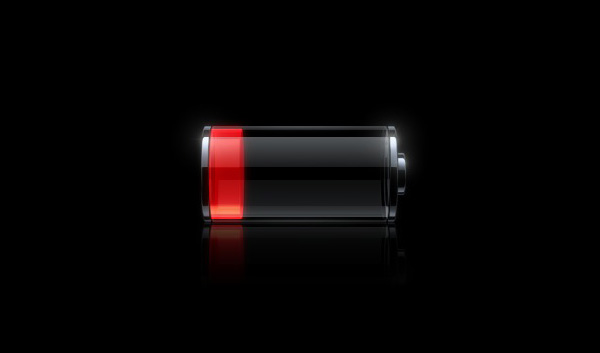

Добавить комментарий